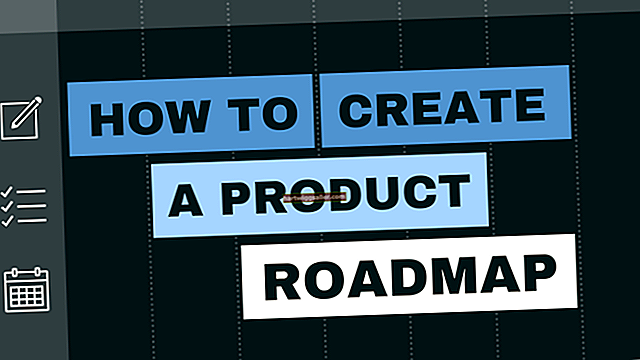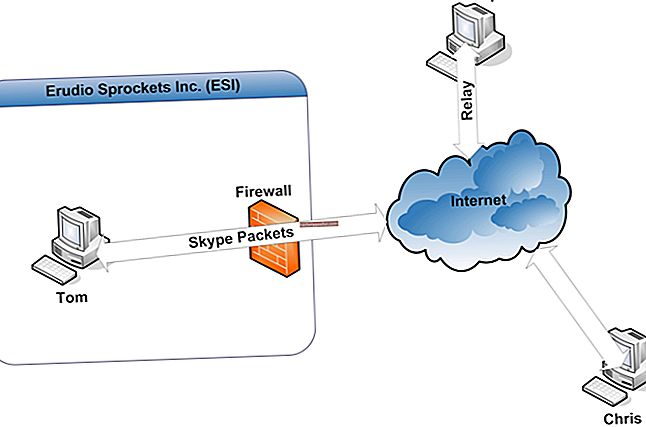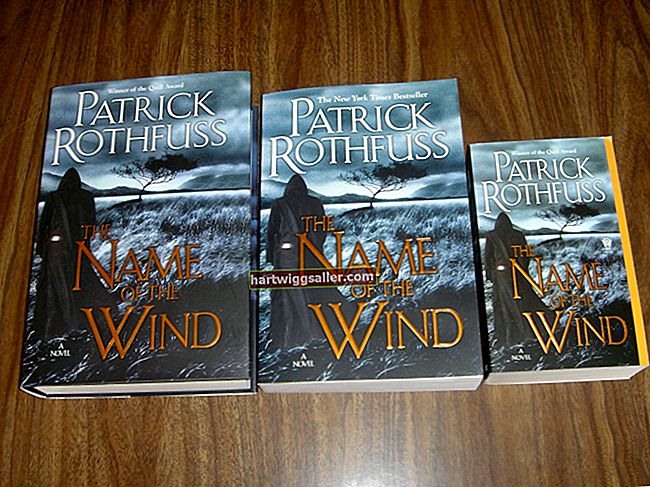Ginagawang madali ng mga serbisyo sa pagbabayad ng PayPal na magbenta ka ng mga produkto mula sa iyong website o bumili ng mga kalakal at serbisyo para sa iyong negosyo sa online. Nag-aalok ang PayPal ng isang espesyal na uri ng account para sa mga may-ari ng negosyo na nagbibigay-daan sa iyo upang magpadala ng mga invoice sa mga customer at tumanggap ng mga pagbabayad sa iyong website. Hindi mo kailangang ibigay ang numero ng iyong credit card upang mag-sign up para sa isang karaniwang account sa negosyo. Gayunpaman, hinihiling ng PayPal na i-verify mo ang iyong account sa negosyo sa pamamagitan ng pag-link nito sa impormasyon ng iyong bank account.
Lumikha ng Iyong Account
1
Pumunta sa pahina ng pag-sign up ng PayPal (tingnan ang Mga Mapagkukunan) at i-click ang "Magsimula" sa kahon para sa PayPal para sa Negosyo at Mga Nonprofit.
2
Basahin ang tungkol sa mga pagkakaiba sa pagitan ng tatlong mga account sa negosyo na inaalok ng PayPal. Ang Karaniwang plano ay libre at pinapayagan kang tanggapin ang PayPal at mga pagbabayad ng credit card sa iyong website. I-click ang "Magsimula" o "Ilapat Ngayon."
3
I-click ang pindutang "Lumikha ng Bagong Account" dalawang beses upang pumunta sa form ng pag-sign up.
4
Piliin ang uri ng iyong negosyo, tulad ng indibidwal o pakikipagsosyo.
5
Ipasok ang iyong email address at isang password. Tumatanggap ang PayPal ng mga password sa pagitan ng walo at 20 character ang haba.
6
Pumili ng dalawang mga katanungan at sagot sa seguridad. Ginagamit ng PayPal ang mga katanungang ito upang matulungan kang ma-access ang iyong account kung nakalimutan mo ang iyong password.
7
I-type ang code na ipinakita sa imahe sa patlang na "Ipasok ang Code". I-click ang "Magpatuloy."
8
Ipasok ang pangalang nais mong lumitaw sa mga pahina ng pagbabayad ng customer. Maaari itong ang iyong pangalan o pangalan ng iyong negosyo.
9
Ipasok ang petsa kung kailan mo itinatag ang iyong negosyo. Kung ang iyong negosyo ay may isang website, ipasok ang URL sa patlang ng URL ng Website.
10
Piliin ang kategorya ng iyong negosyo o uri ng mga item na naibenta. Sagutin ang mga katanungan tungkol sa iyong average na halaga ng transaksyon at buwanang dami ng pagbabayad.
11
Ipasok ang iyong pangalan, numero ng telepono at pisikal na address. I-click ang "Sumang-ayon at Magpatuloy" upang likhain ang iyong account.
12
Pumunta sa iyong email inbox at maghanap ng isang email mula sa PayPal. I-click ang link sa email upang bumalik sa website ng PayPal at kumpirmahin ang iyong account.
I-link ang Iyong Bank Account
1
Pumunta sa website ng PayPal at ipasok ang iyong email address at password, pagkatapos ay i-click ang "Mag-log In."
2
Ituro ang "Profile" sa tuktok ng pahina, pagkatapos ay i-click ang "I-update ang Bank Account."
3
Piliin ang uri ng iyong account, tulad ng pagsuri o pagtipid. Ipasok ang numero ng iyong account at ang siyam na digit na numero ng pagruruta sa naaangkop na mga patlang. Ang mga numero ng account ay karaniwang hanggang 17 digit ang haba. Hanapin ang numero ng pagruruta sa kaliwang bahagi ng isang tseke mula sa iyong bangko. Hanapin ang naka-print na numero ng account sa kanang bahagi ng tseke.
4
I-click ang "Magpatuloy" upang mai-link ang account sa iyong PayPal account.